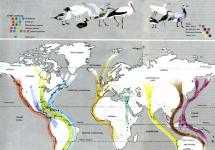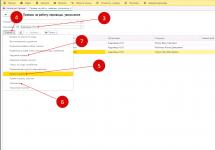Статията ще ви каже как да прехвърляте текст от PowerPoint в Word.
Случва се презентацията " PowerPoint"има важна информация, съдържащи се конкретно в текста, а добавките под формата на снимки и други мултимедии не представляват особен интерес. Може би просто трябва да копирате текста и да го редактирате някъде другаде, например в " Слово».
В днешния преглед ще обсъдим няколко опции за това как можете да прехвърляте презентации от " PowerPoint"в текстов редактор" Слово“ и запазете.
Как да конвертирате презентация на PowerPoint в документ на Word?
Метод първи
- Най-простият вариант е да копирате всеки слайд от " PowerPoint" и вмъкнете един по един в документа " Слово" След това запазете тази информация. Тази опция често се използва от потребителите, но, разбира се, има значителен недостатък. Ако презентацията е голяма, в нея има голям брой слайдове, тогава копирането на всеки текстов блок просто ще бъде уморително, да не говорим за загуба на време. Ето защо в последния случай е по-добре да използвате друг метод.
Метод втори
- Ако има много информация, най-добре е да копирате цялата презентация наведнъж " PowerPoint" За да направите това, превключете слайд дисплея на " Структура", спокойно копирайте целия текст (без ненужни добавки), поставете го в прозореца на документа " Слово“ и запазете.
Превключете дисплея на слайда в режим "Очертание",
Метод трети
- По-професионален вариант, макар и не толкова сложен. Ще трябва само да конвертирате презентацията " PowerPoint"да документирам" Слово" Отворете презентацията, отидете на „Файл“ в горната част, изберете „ Запазете и изпратете", след което щракнете върху " Променете типа на файла" Накрая щракнете върху „ Запазете като различен тип файл"И" Запиши като».

- В новия прозорец изберете " Структура, RTF" и запазете файла

Изберете „Структура, RTF“
Метод четири
- Предишната опция може да се извърши по малко по-различен метод. Отидете на " Файл—Запазете и изпратете—Създавайте проблеми—Създавайте проблеми».

- В новия прозорец поставете отметка в квадратчето до елемента, който ви подхожда, например „ Само структура" и щракнете върху " добре».

В новия прозорец поставете отметка в квадратчето до артикула, който ви подхожда
- В резултат на това редактирайте резултата в „ Слово» текст, както се изисква в този документ

Презентацията е преместена в Word
Видео: Как да конвертирате "PowerPoint" в "Word"?
Метод No1: Импортирайте текст от презентация с помощта на стандартни инструменти Microsoft Office.
Както бе споменато по-горе, този метод е подходящ само за извличане на текст, но много хора не се нуждаят от нищо повече. За това, в отворена презентацияда отидем на Файл – Запиши като. В прозореца „Тип файл“трябва да бъдат избрани Структура, RTF.
Стъпка 2
Метод № 2: Конвертирайте презентацията с помощта на VeryDOC PowerPoint Converter
Ако презентацията съдържа изобилие от всякакъв вид мултимедийно съдържание (изображения, видеоклипове, музика, анимация) и трябва да я запазите, тогава не можете без VeryDOC PowerPoint конвертор. повече подробно описаниеМожете да го прочетете на портала Mail.ru в раздела Софтуер. Но искам да ви предупредя, че VeryDOC PowerPoint Converter е платен, но е възможно да използвате пробната му версия.
Стъпка 3
Метод № 3: Конвертирайте презентацията с помощта на AVS Document Converter
И накрая, по мое мнение, най-оптималният метод за преобразуване PowerPoint презентациикъм PDF. PDF форматът е най-удобен, тъй като освен текстово съдържание пренася перфектно и графични елементи. Освен това целият получен текст се копира перфектно и може да се редактира в текстообработваща програма Word. След монтажа AVS конвертор на документифункцията за бързо преобразуване ще се покаже в контекстното меню; просто щракнете с десния бутон върху необходимата презентация на PowerPoint и изберете „AVS конвертиране в...“и изберете формата PDF.
Можете бързо и лесно да вмъкнете слайд на Microsoft PowerPoint в Microsoft Word. Необходими са само няколко прости стъпки.
Имаме и полезно допълнение към тази статия. Изтеглете нашата БЕЗПЛАТНА книга: Пълното ръководство за правене на страхотни презентации ( Пълно ръководствоза създаване на страхотни презентации). Вземете го сега.
Как бързо да вмъкнете слайд на PowerPoint в Word
Забележка:гледайте този кратък видео урок или следвайте прости стъпкиописани по-долу.
1. Копирайте слайд в PowerPoint
Нека научим как да копираме слайд от PowerPoint в Word. Има няколко за това по различни начини. Първият е просто да стартирате PowerPoint и да вземете миниатюрата на слайда в левия прозорец.
Първо, нека изберем слайд в PowerPoint.Ще щракна върху миниатюрата на слайда и след това ще щракна Ctrl+Cза да го копирате в клипборда.
2. Вмъкване на слайд в Word
Сега да преминем към Word. Мога просто да натискам на клавиатурата си Ctrl+Vза да вмъкнете миниатюра на слайд директно в Word.
Можете да работите с този слайд, както бихте направили с всяко друго изображение. Мащабирайте го или го преместете в рамките на документа.
3. Вмъкнете PowerPoint презентация в Word
Друг начин да добавите цяла презентация на PowerPoint е да използвате раздел Поставетев Word и изберете извиканата опция Обект.
Да изберем Създаване от файл, тогава ще намеря файла с презентацията на PowerPoint и ще щракна добре. Сега цялата презентация на PowerPoint е в документ на Word.
Завършване!
Потребителите могат да щракнат два пъти върху слайд, за да стартират PowerPoint презентация директно от Microsoft Word. Можете бързо да пуснете слайдове на PowerPoint в Word по различни начини.
Още уроци за PowerPoint на Envato Tuts+
Вземете тази нова електронна книга - Създаване на страхотни презентации (безплатно изтегляне)
Научете нови техники за представяне в нашата нова електронна книга: Пълното ръководство за правене на страхотни презентации(Най-доброто ръководство за създаване на страхотни презентации) (Вземете го БЕЗПЛАТНО). Опаковайте идеите си в мощна презентациякоето ще мотивира публиката да предприеме действия.
Използвате ли слайдове на PowerPoint Word документи? Разкажете ни за това в коментарите.
Ще ви трябва
- - персонален компютър;
- - Приложение Microsoft Word;
- - Microsoft PowerPoint приложение от Microsoft Office;
- - Програма ABBYY FineReader.
Инструкции
Лесно е да се направи. Основното нещо преди работа е да се определи нейната тема, да се избере текстово съдържание (може да се въведе в отделен текстов документ) и илюстрации. След като всички компоненти на презентацията са подготвени, започнете да я създавате. За да направите това, ще ви трябват инструменти на Microsoft Office - PowerPoint или Word. В последното приложение, между другото, можете да направите добра презентация с анимация, изображения, бележки под линия и надписи.
За да работите в Word, създайте "Microsoft Word Document", отворете го и добавете текст. Можете да го въведете, докато създавате презентация, или да го копирате от друг документ и да го поставите в проекта. Поставете текст на страницата с помощта на раздели, добавяне на капачки, разнообразие от шрифтове и цвят.
Добавете снимки, графики и картини към вашия документ, ако е необходимо. За да направите това, използвайте функциите „Копиране“ (Ctrl+Ins), „Поставяне“ (Shift+Ins), „Изрязване“ (Shift+Del). Поставете снимки на страницата, като първо изберете „Настройка на страницата“ от менюто „Файл“ и укажете тяхната ориентация: или пейзаж. Добавете бележки под линия и надписи към изображения. За да направите това, използвайте режимите за рисуване и автоформиране.
За да зададете размера на картина, щракнете с десния бутон върху нея и намерете опцията „Формат на картината“, където можете да регулирате размера, цвета, прозрачността и позицията в текста. В менюто Формат задайте фона, запълването и границите на страницата. Можете също да използвате всяко подходящо изображение като фоново изображение. Поставете го на заден план, задайте процента на прозрачност и запазете промените.
Направете свои собствени елементарни рисунки, добавяйки слой след слой към картината. Обектите на Word Art също изглеждат страхотно на страницата. Добавете ги от менюто Вмъкване или щракнете върху съответната икона в чертожния панел.
Освен това Word има възможност да добавя елементарна анимация към текста. Изберете необходимия фрагмент, изберете менюто „Форматиране“ и отидете на елемента „Шрифт“. В прозореца, който се отваря, намерете бутона „Анимация“ и изберете подходящата опция от списъка.
Когато вашият материал е готов, запазете го (за да направите това, изберете опцията „Запазване като“) в един от възможните формати: XML документ, уеб страница, уеб страница в един файл, уеб страница с филтър или всеки друг.
За да конвертирате презентация от Word в Формат на PowerPointотпечатайте създадените и записани в док. документ, за предпочитане цветен. И след това използвайте програмата ABBYY FineReader, с която сканирате документа, разпознавате страниците му и ги прехвърляте в PowerPoint. Програмата ще свърши сама останалата част от работата. Ще трябва само да запазите презентацията и да конфигурирате анимация и други параметри в нея.
Ярки, цветни и функционални презентации се създават с помощта на Microsoft PowerPoint. За да го използвате, стартирайте програмата и изберете „Ново“ (Ctrl+N) от менюто „Файл“. След това отидете на опцията Page Setup и задайте размера на слайдовете, тяхната ориентация и как ще бъдат поставени текстът и бележките.
В лентата с инструменти изберете секцията „Създаване на слайд“ и щракнете върху нея толкова пъти, колкото са необходимите страници за вашия проект. Ако броят на слайдовете е недостатъчен, можете да добавите допълнителни страници по всяко време.
От менюто Slide Builder изберете Layout, Design (Background), Layout. Те могат да бъдат индивидуални за всеки слайд. За да приложите подходящите промени към слайдовете, изберете необходимите страници и щракнете върху желания дизайн или шаблон. Докато проектирате вашата презентация, можете да редактирате слайдовете и да добавяте допълнителни елементи към тях.
За да публикувате материал, щракнете върху всяка част от оформлението на страницата и въведете данните. Когато редактирате, използвайте функциите „Копиране“, „Изрязване“, „Поставяне“ и др. Добавете изображения към вашия проект по същия начин. Ако е необходимо, изберете размера и цвета на шрифта, фона, цвета на запълване и т.н., за да проектирате страниците.
В менюто „Слайдшоу“ конфигурирайте продължителността на слайдовете и ефектите на използваната анимация. След като направите всички промени, запазете презентацията на вашия компютър, диск или преносим носител.
източници:
- как да създадете меню в word
Всяка майка или баща може да направи интересни детски презентации за своето бебе, с помощта на които детето не само да научи нови предмети, но и да разбере, че може да се променя в числата и да прави много други интересни открития.
Инструкции
Намерете снимки на зеленчуци и те са необходими както в единствено, така и в множествено число. Когато търсите снимки в интернет, не забравяйте, че всяка има автор. Ако планирате да показвате презентацията на други места, моля, получете разрешение от автора.
Отворете PowerPoint. При стартиране автоматично се създава нов. На работния плот виждате шаблон на слайд: вдясно е списък, вляво е меню със слайдове, които ще участват в презентацията. Запазете презентацията си.
Щракнете върху менюто Оформления на съдържанието чист листи напишете заглавие на презентацията. Можете да промените цвета, размера и посоката на шрифта по свое усмотрение. В долната лента с инструменти намерете иконата „Вмъкване“ и изберете „Надпис“. Щракнете с мишката там, където искате да поставите надписа и напишете желания текст.
Поставете снимки на страниците на презентацията. В горния панел „Вмъкване“ изберете „Чертеж“ -> „От файл“. Намерете директорията с подготвените изображения и изберете необходимите файлове с щракване на мишката. След това активирайте бутона „Вмъкване“.
Ако картината, която се появява на екрана, е малка, увеличете я. Хванете ъгловата маркировка и разтегнете дизайна до желания размер. Детето трябва да види думата и предмета, с който е обозначена.
Попълнете всички слайдове със снимки и надписи. В конкретен случай ние говорим заза зеленчуците и техните имена. Първо имената трябва да се използват в единствено число и след това да се променят в множествено число. "Pomodoro - домати."
Сега, за да могат снимките да се движат, направете анимация. В горния панел отворете „Слайдшоу“ -> „Настройки на анимацията“. За да привлечете вниманието на детето към текста, създайте ефект на люлеене, мигане или увеличаване на размера.
Видео по темата
идея, изследователска работа, фотоизложба и други произведения изискват правилно визуално представяне, тъй като човек възприема по-голямата част от информацията визуално. Именно за създаване на визуални материали се използва програмата Powerpoint, в която се създава презентацията. Усвояването му не отнема много време.

Powerpoint се използва най-често за създаване на презентации, тъй като е включен в стандартния офис пакет на Microsoft. Този софтуер се разработва от много години и броят на наличните функции и ефекти непрекъснато нараства.
Как да създадете презентация?
Отваряне Програма Powerpoint, ще видите много бутони и раздели в горния контролен панел. Най-необходимият бутон е „Създаване на слайд“, той се намира в раздела „Начало“. Ако щракнете върху триъгълника до бутона, ще се появи меню, в което можете да изберете вида на слайда, който да бъде създаден. По правило първият слайд трябва да бъде заглавният. Можете да напишете произволен текст върху новия слайд, както в текстов редактор. Просто щракнете върху областта, в която искате да създадете текст. Текстът в колони и редове се редактира подобно на текста в Word.
За да вмъкнете картина, таблица или друг обект в слайд, трябва да отидете в раздела „Вмъкване“. Изберете необходимите бутони - всички са интуитивни и имат подпис на езика. Вмъкването се извършва по стандартен начин, както в много продукти на Microsoft.
Ако сте избрали предварително един от предложените шаблони за слайдове, няма да е необходимо да отивате в раздела Вмъкване, за да добавите картина или предпочитан от вас обект, защото можете просто да щракнете върху областта на слайда, определена за настаняване желания обект.
Как да създадете фон в презентация?
В раздела „Дизайн“ можете да експериментирате с различни дизайни на фона на слайда и други допълнителни функциисмяна на програми външен видслайд. Разделът „Анимация“ също ще служи за тези цели. И за да видите как ще изглежда готовият продукт като цяло, трябва да отидете в раздела „Слайдшоу“. Тук също цялата функционалност е интуитивно проста и ясна.
За да направите вашата снимка фон, можете да използвате функционалността, предоставена чрез щракване с десния бутон на мишката. Изберете реда „фонов формат“ и изпълнете необходимите действия - можете да изберете запълване, да добавите текстура или картина. Можете също да качите своя собствена рисунка. Има удобна опция за прилагане на промени в цялата презентация. Ако трябва да създадете конкретен фон само за един слайд, това няма да създаде никакви затруднения.